
תוכן עניינים:
- מְחַבֵּר John Day [email protected].
- Public 2024-01-30 09:17.
- שונה לאחרונה 2025-01-23 14:46.

שלום לכולם!
בפרויקט זה אראה לך כיצד ליישם פקודות קוליות לפרויקטים של Arduino.
באמצעות פקודות קוליות, אראה לך כיצד לשלוט במודול מתג ממסר.
שלב 1: רכיבים

לפרויקט זה תזדקקו לשלושה מרכיבים עיקריים.
לוח פיתוח של Arduino Uno
מודול ממסר
מודול זיהוי קולי (קישור שאינו אמזון)
וכמה כלים בסיסיים כמו חוטים ולוח.
שלב 2: חיווט (מודול זיהוי קולי)


לפני שנתחיל בתהליך הקידוד, עלינו לחבר את הארדואינו למודול זיהוי הקול.
ישנם 4 סיכות במודול הזיהוי הקולי.
GND מחובר לחיבור הקרקע (Arduino)
VCC מחובר לחיבור 5V (Arduino)
RXD מתוכנת כסיכה דיגיטלית מס '3 של Arduino כברירת מחדל
TXD מתוכנת כסיכה דיגיטלית מספר 2 של Arduino כברירת מחדל
שלב 3: חיווט (מודול ממסר)

במודול הממסר ישנם 3 סיכות
סיכה שלילית מתחברת לסיכה הקרקעית על הארדואינו
סיכה חיובית מתחברת לסיכה 5v בארדואינו
סיכת S תתוכנת לסיכה ה -13 בארדואינו
בנוסף, על מנת לבדוק את מתג הממסר, אשתמש בסיכה ה -11 בארדואינו כפלט דיגיטלי
לסיכה זו יהיה כוח קבוע ומתג הממסר ישתמש בפקודה קולית כדי להפנות חשמל למספר נוריות
לפרויקט זה השתמשתי בלוח לחם ובחוטי מגשר לביצוע כל החיבורים.
כל עוד ניתן לבצע כראוי, תוכל להשתמש בשיטה משלך לחיווט המעגל שלך.
שלב 4: קידוד - אימון קולי

כדי להתחיל לקודד, עליך להוריד את ספריית זיהוי הקול V3 מתוך קובץ PDF זה.
הייתי צריך גם לעדכן את Arduino IDE לגרסה העדכנית ביותר כדי למנוע טעויות העלאה.
לאחר שהתקנת הכל, עליך לעבור על קובץ - דוגמאות - זיהוי קול V3 MASTER וללחוץ על VR_SAMPLE_TRAIN
חלק האימון עוזר לנו להגדיר פקודות קוליות מסוימות על מנת לשלוט בסיכות הדיגיטליות של הארדואינו.
על ידי שליטה על הסיכות הדיגיטליות של הארדואינו, אנו יכולים לשלוט במודול הממסר שניתן להשתמש בו לשליטה במכשירי מתח גבוה.
הקוד לאימון קולי כבר מפותח ואין צורך לשנות אותו בשום צורה.
לאחר העלאת הקוד ללוח Arduino, עליך לפתוח את הצג הסידורי בקצב שידור של 115200
על מנת לאמן פקודות קוליות, יהיה עליך להקליד את המילה "הגדרות" וללחוץ על Enter או ללחוץ על שלח.
לאחר מכן, יהיה עליך להגדיר את הפקודה הקולית בפורמט זה: sigtrain 0 On
sigtrain היא רשימת פקודות קוליות הניתנות לתכנות הנעות בין 0-6
בפקודה זו, המילה On מייצגת את מה שאגיד במיקרופון
ברגע שתלחץ על שלח או הזן, הצג הסדרתי יבקש ממך "לדבר עכשיו".
במהלך הזמן הזה תגיד "מופעל" בצורה הכי ברורה שאפשר במיקרופון.
הצג הסדרתי יבקש ממך לחזור על הביטוי עד להשלמת האימון.
לאחר שהמשפט הראשון הוכשר בהצלחה, אימנתי את סיגרטיין 1 כ- Off
בסך הכל, אם אני אומר "מופעל", מודול הזיהוי הקולי יזהה אותו כ- sigtrain 0.
אם אני אומר את זה, מודול זיהוי הקול יזהה אותו כ- sigtrain 1
עבור השלב האחרון של מצב האימון, יהיה עליך להקליד טעינה 0 1 וללחוץ על Enter או שלח.
זה יאפשר לך להשתמש בצג הטורי כדי לנטר את הדיוק של הפקודות הקוליות.
שלב 5: קידוד - מתג ממסר מופעל קולי

לאחר השלמת חלק האימון, פתחתי את הדוגמה בשם vr_sample_control_led
שיניתי מעט את הקוד על מנת לעבוד עם מודול הממסר.
שיניתי פין לד ל- 11 והגדרתי ממסר אינט כסיכה 13
בקוד זה, 0 מוגדר כביטוי "מופעל" ו -1 מוגדר כביטוי "כבוי" מאימון.
בתוך הגדרת החלל הפנימי, הממסר וה- LED מוגדרים כסיכות פלט.
בתוך לולאת החלל, סיכת הלד מוגדרת כל הזמן כסיכת פלט גבוהה לבדיקת הממסר.
שורת קוד זו הינה אופציונלית מכיוון שלמודול הממסר יש מובנה מובנה המציין מעגל סגור.
יש הצהרת if שמפעילה את מתג הממסר דרך סיכה 13 אם ביטוי הביטוי מזוהה.
אם זוהה ביטוי כבוי, סיכה 13 תוגדר לנמוך, ותכבה את מתג הממסר.
לאחר שהועלה קוד הבקרה הלד שהשתנה ל- Arduino, ניתקתי את ה- usb והשתמשתי בסוללה של 9V להנעת ה- Arduino.
לאחר האיפוס של Arduino דיברתי לתוך המיקרופון ומודול הממסר נדלק
ברגע שאמרתי, הממסר כבה כצפוי.
שלב 6: סיים




בתוך מתג הממסר, קיים מגע נפוץ המתחבר בדרך כלל למגע ה- NC.
לאחר שהממסר מופעל, הקשר המשותף מתחבר למגע NO.
גם אם הקשר המשותף מחובר באמצעות מתח גבוה, עדיין ניתן לשלוט במתג הממסר באמצעות ה- Arduino.
בפרויקט זה, סיכה 11 מספקת 3.3 וולט של אנרגיה דרך המגע המשותף ואילו הסיכה ה -13 שולטת במודול הממסר.
בסופו של דבר, הביטויים "מופעל" ו"כבוי "שולטים בסיכה ה -13 השולטת במודול הממסר.
אם מצאת שהפרויקט הזה מועיל, אל תהסס ליצור פרויקט משלך המופעל באמצעות קול.
הקוד למודול זיהוי הקול פותח על ידי מחברים שונים וניתן למצוא אותו בספריית מודול זיהוי הקול
קובץ: vr_sample_train.inoauthor: JiapengLi
קובץ: vr_sample_control_led.inoauthor: JiapengLi
אם אהבתם את הפרויקט הזה, אנא שקלו להירשם לערוץ היוטיוב לתוכן נוסף.
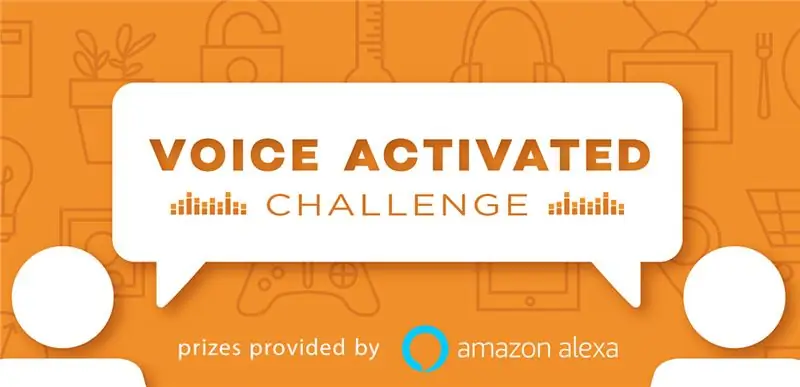
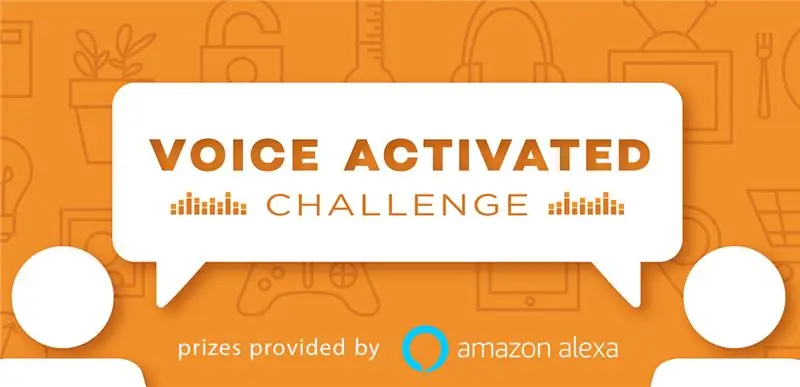
אתגר שני האתרים המופעלים בקול
מוּמלָץ:
מתג ממסר ממסר RFID Arduino Uno, עם תצוגת I2C: 4 שלבים

מתג ממסר ממסר RFID Arduino Uno, עם תצוגת I2C: שלום, זהו הפרויקט הראשון שלי, שמי אוסקר ואני בן 13. פרויקט זה עובד עם צג I2C, לא רגיל
דרואיד בהשראת קול D2 בהשראת קול באמצעות Blynk ו- Ifttt: 6 שלבים

מערכת שליטה ב- R2D2 בהשראת קול באמצעות Dlynk באמצעות Blynk ו- Ifttt: על ידי צפייה במלחמת הכוכבים רבים מאיתנו קיבלו השראה מדמויות רובוטים במיוחד הדגם R2D2. אני לא יודע לגבי אחרים אבל אני פשוט אוהב את הרובוט הזה. מכיוון שאני חובב רובוטים החלטתי לבנות דרואיד R2D2 משלי בנעילה זו באמצעות blynk Io
מתג ממסר IOT המבוסס על Arduino המבוסס על קול (Google Home ותמיכה ב- Alexa): 11 שלבים

מתג ממסר IOT המבוסס על Arduino המבוסס על קול (Google Home ו- Alexa נתמך): פרויקט זה מתאר כיצד ליצור מתג ממסר IOT מבוסס Arduino, נשלט בקול. זהו ממסר שניתן להפעיל ולכבות מרחוק באמצעות אפליקציה ל- iOS ולאנדרואיד, וכן לקשור אותו ל- IFTTT ולשלוט בו באמצעות הקול שלך באמצעות Goog
בקר ממסר ממסר Alexa Raspberry Pi: 6 שלבים

בקר ממסר ממסר Alexa Raspberry Pi: יצרתי את המדריך הזה כדי לחלוק את החוויות שלי עם שילוב מכשירי IOT עם Alexa של אמזון. פרויקט זה מאפשר לשלוט בלוח ממסר המחובר לפאי פטל מבקר smarthome. הוא נבדק עם אלקסה אך נראה גם
ממסר NodeMCU 8CH Sonoff ממסר: 11 שלבים

Tasmotized NodeMCU 8CH ממסר Sonoff: זהו קושחה של NodeMCU Tasmota-Sonoff מבזק 8CH ממסר בקרת ממסר Sonoff-Tasmota היא קושחה חלופית למכשירים מבוססי ESP8266 כמו NodeMCU המאפשרים שליטה על WiFi של מערכות בית חכם (ioT). הרעיון שלי היה לקיים ממסר 8CH
